
Daftar Isi:
- Pengarang John Day [email protected].
- Public 2024-01-30 09:56.
- Terakhir diubah 2025-01-23 14:49.


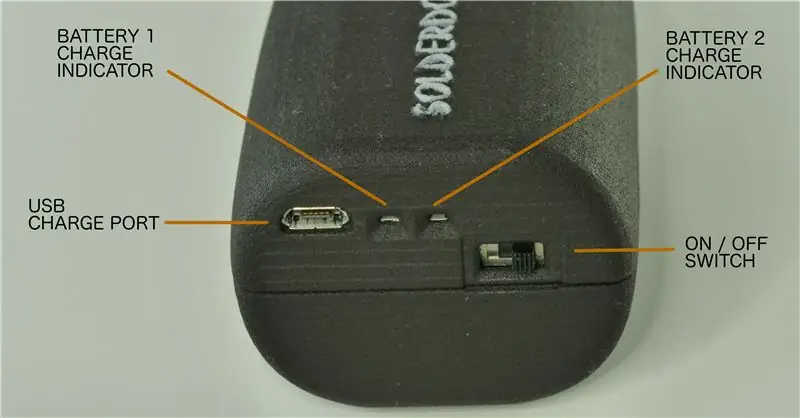

Silakan klik di bawah ini untuk mengunjungi halaman proyek Kickstarter kami untuk Solderdoodle Plus, alat multi panas isi ulang USB tanpa kabel dan pesan di muka model produksi!
www.kickstarter.com/projects/249225636/solderdoodle-plus-cordless-usb-rechargeable-hot-mu-0
Instruksi ini memperkenalkan besi solder isi ulang USB Open Source baru yang disebut Solderdoodle Plus. Dua kali lebih kuat dari Solderdoodle asli, ia memiliki daya 10 Watt yang dapat disesuaikan dengan kontrol sentuh, indikator status LED, dan benar-benar dapat menggantikan perangkat yang dijalin dgn tali. Gesek untuk menyesuaikan daya dan tekan ke bawah untuk mengaktifkan panas. Fitur keselamatan termasuk mode tidur yang menonaktifkan unit saat tidak digunakan, peringatan baterai lemah, dan pengontrol pengisian baterai sel ganda.
Solderdoodle Plus dapat bertahan lebih dari 1 jam dengan daya maksimum konstan pada 500 Derajat C.
Anda benar-benar dapat pergi ke mana saja dan masih memiliki cara untuk mengisi daya Solderdoodle Plus Anda jika ada laptop, baterai USB, adaptor dinding, atau bahkan pengisi daya surya USB di dekat Anda! Atau, Anda dapat menggunakan Solderdoodle Plus sebagai perangkat yang dijalin dgn tali, yang berarti dapat diisi dan dikosongkan secara bersamaan.
Spesifikasi Solderdoodle Plus:
* Waktu untuk Mengisi Penuh: ~3 jam
* Kapasitas: 2000mAh/7.2V * Tipe: 2X Panasonic NCR18500A Lithium-Ion
* Ukuran: Diameter: 1,75 inci * Panjang: 8,5 inci
* Bahan Tubuh: Nilon * Berat: 149g (5,3 oz)
* Kabel Input - 3 'Nylon Braided Male USB Tipe A ke Konektor Mikro
* Masukan - Arus: Hingga 2500mA | Tegangan: 5 Volt
* Keluaran - Arus: 2000mA | Tegangan: 5 Volt * Output Daya: 10 Watt
* Daya Tahan Baterai Dalam Penggunaan Biasa: 5-10 tahun hingga kapasitas baterai berkurang secara signifikan
* Menyediakan 1 jam panas terus menerus dengan daya penuh * Memanaskan hingga lebih dari 572ºF (300ºC) hanya dalam 15 detik
*PERINGATAN: Berhati-hatilah saat menangani baterai Lithium-Ion karena korsleting baterai dapat menyebabkan luka bakar. Selalu kenakan kacamata pengaman. Harap gunakan komponen baterai dan sirkuit yang direkomendasikan karena arus pengisian baterai maks 2500mA yang terlibat lebih tinggi. Bagian cetakan 3D dapat melengkung di bawah suhu tinggi. Ini hanya prototipe sehingga mungkin ada masalah kinerja yang belum diperbaiki.
Langkah 1: Bahan dan Alat yang Dibutuhkan


BAHAN:
Deskripsi QTY
1 Weller BP645 Soldering Iron1 Solderdoodle Plus Dual Lithium-Ion Charge Controller Circuit (Skematis, File Gerber, dll dapat diunduh dari halaman sebelumnya. Komponen IC utama adalah pengontrol muatan Maxim MAX8903G)
1 Papan Kontroler Solderdoodle Plus (Skematis, File Gerber, dll dapat diunduh dari halaman sebelumnya. Komponen IC utama adalah mikrokontroler Attiny84A)
2 NCR18500A 2000mAh Baterai Lithium Ion Panasonic Tidak Terlindungi
7 Pipa Lampu LED Bivar VLP-350-F
1 Sensor Sentuh Interlink FSLP 34-00003
1 set housing case Solderdoodle Plus (file STL dapat diunduh dari halaman sebelumnya, vendor Cetak 3D yang direkomendasikan Shapeways) Sisi A: https://www.shapeways.com/product/Y39XUHLAE/solder… Sisi B:
4 Sekrup Pembentuk Ulir 2-28 x 1/2"
Berbagai Panjang 20 AWG Stranded Merah/Hitam w/ Silicone Jacket 5 Amp Max Wire https://www.digikey.com/product-detail/en/cnc-tech…https://www.digikey.com/product-detail/ en/cnc-tech…
1 Konektor Daya Mikro 1X4
1 Konektor Daya Mikro 2X2
1 Konektor Daya Mikro 1X2
10 Female Crimp Terminal 20-24 Gage
PERALATAN:
Deskripsi QTY
1 2-28 T6 Torx driver
1 Wire Stripper 20-24 rentang pengukur
1 Kawat Crimper 20-24 rentang pengukur
1 Pita Pengukur
1 Penjepit Solder Tangan Ketiga
1 Besi Solder
1 Pisau Hobi
1 Programmer dengan Teensy 3.6, Breadboard, dan Wires/Pogo Pins (Skema dapat diunduh dari halaman sebelumnya)
1 Komputer dengan Perangkat Lunak Pengembangan Arduino Terbaru Terpasang
1 Kabel USB
1 Dremel dengan Ujung Titik Roda Diamand
Aliran
Pateri
Langkah 2: Elemen Pemanas dan Perakitan Kabel Daya




(Opsional: Lepaskan elemen pemanas) Buka sekrup solder Weller, lepaskan semua bagian, dan simpan saja rakitan elemen pemanas. Desolder kabel melingkar dan kabel LED dari elemen pemanas. Gunakan alat Dremel dengan mata bor berlian untuk menggiling area di sekitar dan di dalam lubang kecil tempat pegas sakelar terpasang untuk melepaskan pelapis untuk menyolder dan menambah ukuran lubang sedikit.
Potong kabel merah dan hitam sepanjang 1-1/8". Kupas.06" kedua ujung kabel merah dan masukkan salah satu ujungnya ke dalam lubang kecil. Gunakan penjepit tangan ketiga untuk menyolder lebih mudah. Jaket silikon sangat fleksibel sehingga Anda dapat menggeser jaket ke belakang jika Anda perlu mengekspos lebih banyak kawat untuk sementara. Gunakan fluks dan kemudian solder kawat di lubang kecil dengan hanya sedikit kawat yang mencuat di sisi lain agar solder mengalir. Selanjutnya lepaskan.06" dari salah satu ujung kabel hitam dan.2" dari ujung lainnya. Solder ujung.2" yang dilucuti ke cup tengah konektor ujung. Jepit konektor ke ujung kabel yang lain dan sambungkan konektor 2-Pin ke kabel seperti yang ditunjukkan pada foto (Pin 1: MERAH, Pin 2: Hitam).
Potong panjang 3-3/8" dari kabel hitam dan tiga kabel merah. Lepaskan.06" dari kedua ujung semua kabel ini dan konektor crimp di setiap ujungnya. Hubungkan kabel seperti yang ditunjukkan pada foto dan daftar pin di bawah ini:
Konektor 2X2 KE Konektor 4X1
Pin 1: Merah --- Pin 4
Pin 2: Hitam --- Pin 3
Pin 3: Merah --- Pin 2
Pin 4: Merah --- Pin 1
Lepaskan ujung solder pada titik ini untuk pemasangan yang aman di langkah terakhir.
Langkah 3: Pemrograman Solderdoodle Plus

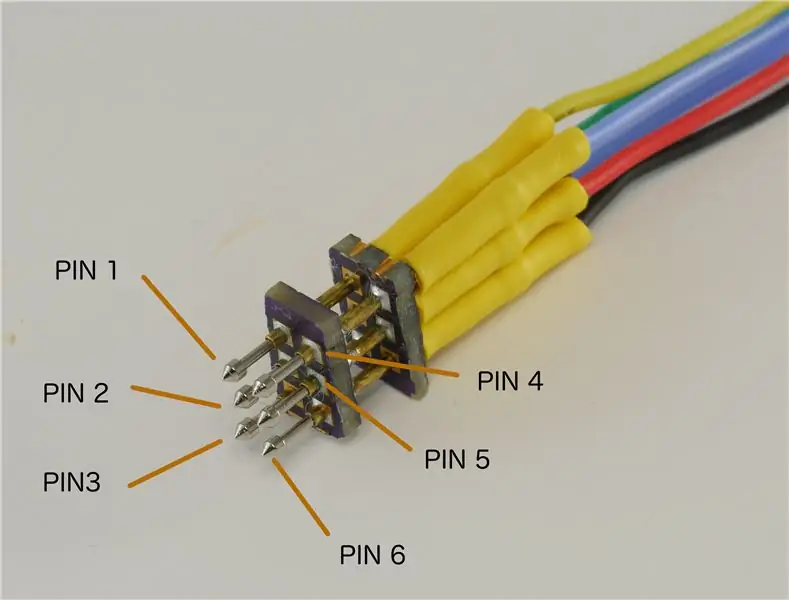
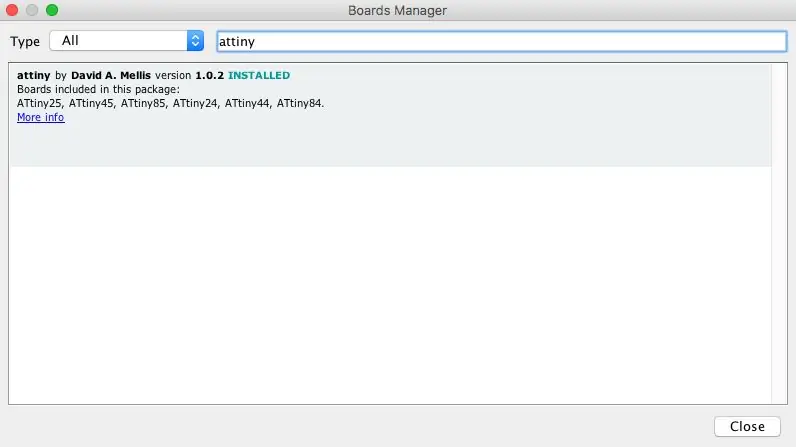
Berikut ini adalah tutorial cara mendownload software kontrol ke Controller Board Solderdoodle Plus. Anda tidak harus menggunakan bagian yang sama persis dan kemungkinan besar jika Anda memiliki jenis papan tempat memotong roti dan Teensy 3.2 atau 3.6, Anda dapat menemukan suku cadang yang diletakkan di sekitar untuk menyambungkan semuanya. Terlampir pada halaman pertama Instruksi ini adalah sketsa Solderdoodle Plus Arduino dan skema untuk referensi. LED dan resistor tidak harus tepat karena mereka hanya untuk memeriksa ulang apakah programmer berkomunikasi. Anda juga dapat menggunakan papan Arduino, tetapi Anda perlu mengubah beberapa pengaturan.
Papan Kontrol Solderdoodle Plus memiliki 2X3 melalui lubang vias di sudut dengan jarak 0,1 untuk memprogram Attiny84A. Saya menggunakan pin pogo yang dipasang pada 2 potongan papan proto potong khusus dan disolder di tempatnya. Kabelnya hanyalah kawat fleksibel tipis dengan D- Pin betina kepadatan tinggi SUB berkerut dan panas menyusut di satu ujung dan pin kepadatan tinggi D-SUB jantan berkerut di ujung lainnya yang menghubungkan ke papan tempat memotong roti. Jika Anda tidak memilikinya, Anda dapat mencoba menyodok kabel atau pin melalui via, kemudian beri sedikit tekanan samping untuk memastikan kabel atau pin bersentuhan dengan vias pemrograman.
FLASH PROGRAMMER REMAJA
0. Periksa kembali untuk memastikan Anda memiliki perangkat lunak Arduino terbaru JANGAN GUNAKAN MICROSOFT STORE (Menginstal dengan Microsoft Store di Windows menempatkan program di folder aman yang tidak dapat diakses oleh Teensy).
1. Instal Teensyduino (Bahkan jika Anda merasa sudah memilikinya, periksa lagi untuk versi terbaru):
www.pjrc.com/teensy/teensyduino.html
2. Buka sketsa ini (TeensyProgrammer.ino) di Arduino IDE.
3. Hubungkan Teensy ke komputer dan ubah opsi menu ini (Jika tidak berhasil, coba kabel USB lain karena bisa rusak):
Pilih model Teensy di Tools > Board
Pilih Teensy di Tools > Port
Alat > Programmer > "AVR ISP"
4. Klik tombol "Unggah" (ikon panah yang menunjuk ke kanan) untuk mengkompilasi dan mem-flash Teensy dengan kode TeensyProgrammer.
FLASH PAPAN KONTROL SOLDERDOODLE
0. Pastikan belum ada yang terhubung ke Papan Pengontrol Solderdoodle Plus.
1. Tambahkan dukungan ATtiny ke Arduino IDE Anda dengan membuka opsi menu ini:
Alat > Papan > Manajer Papan: cari "attiny" dan klik "Instal"
2. luncurkan kembali Arduino IDE.
3. Buka sketsa Anda (SolderDoodle_Plus.ino) di Arduino IDE.
4. Dengan Teensy terhubung ke komputer Anda, ubah opsi menu ini:
Alat > Papan: "ATtiny24/44/84"
Alat > Prosesor: "ATtiny84"
Alat > Jam: "Internal 8 MHz"
Alat> Port: Di bawah port serial, mana saja yang memiliki "Teensy" di namanya.
Alat > Programmer: "Arduino sebagai ISP"
5. Colokkan kabel pemrograman 2X6 kustom Anda ke Solderdoodle Plus Controller Board.
6. Jika Anda menggunakan Papan Pengontrol Solderdoodle Plus yang baru, gunakan alat ini sebelum melangkah lebih jauh:
Alat > Bakar Bootloader
Ini harus memperbaiki kecepatan clock pada chip.
7. Terakhir: Klik tombol "Unggah" untuk mem-flash chip ATtiny. LED akan berkedip, jendela Sketsa akan mengatakan unggah selesai, dan Anda selesai!
PEMERIKSAAN SISTEM
Colokkan kabel daya ke Solderdoodle Plus Dual Charge Control Board dan pasang ke Solderdoodle Plus Control Board. Balikkan sakelar daya, dan coba sensor sentuh untuk memastikannya berfungsi dengan baik sebelum melanjutkan. Jika berfungsi dengan baik, matikan sakelar daya dan lepaskan kabel daya dari Papan Kontrol Solderdoodle.
Langkah 4: Perakitan Solderdoodle Plus



Sekarang untuk langkah terakhir di Majelis! Pertama-tama ketahuilah bahwa bagian cetakan 3D tidak presisi, jadi periksa untuk melihat bagaimana setiap bagian cocok sebelum melanjutkan dengan perakitan. Anda mungkin harus menggunakan pisau hobi untuk mengikis sedikit bahan jika pas terlalu ketat, terutama di sekitar rongga rakitan elemen pemanas. Menurut saya warna hitam ditambah cat yang menambah sedikit ketebalan juga.
Kedua, ambil Papan Pengontrol Solderdoodle dengan sendirinya dan tekan sesuai dengan pipa lampu LED. Jika ada sedikit celah dan tidak meluncur ke bawah, tidak apa-apa.
Ketiga, pasang kabel sensor sentuh dengan orientasi yang ditunjukkan pada foto.
Keempat, pasang baterai ke dalam klip baterai Papan Kontrol Pengisian Ganda memastikan bahwa ujung positif baterai masuk ke klip berlabel BAT1 dan BAT2.
Kelima, pasang kabel power, Dual Charge Controller Board, dan Kabel Elemen Pemanas ke Solderdoodle Control Board. Pastikan kabel daya berputar ke arah yang ditunjukkan pada foto.
Keenam, pastikan bagian belakang pelindung sensor sentuh dilepas dan tempatkan seluruh papan dan unit kabel ke dalam kotak cetak 3D Sisi A dengan sensor sentuh masuk terlebih dahulu. Pastikan kabel sensor sentuh terlipat persis seperti yang ditunjukkan pada foto. Jika pas terlalu kencang, terutama dengan konektor USB, lepaskan dan rapikan sisa plastik dengan pisau hobi dan coba lagi. Papan Kontrol Solderdoodle memiliki takik yang harus pas di sekitar tab plastik kawin di dalam Sisi A. Dorong kabel ke tempatnya untuk menghilangkan pegas dan memutar rakitan. Jika perlu, letakkan selotip untuk menahan rakitan dengan stabil di dalam casing.
Ketujuh, ini mungkin bagian yang lebih rumit dalam perakitan, tetapi pasang casing cetak 3D Sisi B ke Sisi A sambil memastikan sirkuit di dalamnya tidak bergerak. Memasang rakitan elemen pemanas terlebih dahulu tampaknya menjadi metode terbaik sambil memastikan sensor sentuh meluncur di rongga kawin dan pipa lampu LED melewati lubang di bagian atas. Jejak konduktif kabel sensor dapat tergores, jadi berhati-hatilah agar gesekan atau gesekan minimal pada kabel terjadi selama perakitan. Pastikan semuanya terpasang dengan benar dengan memastikan sensor sentuh tidak tertekuk atau tertekuk dan tidak ada celah besar pada jahitan atau bagian yang menonjol. Jika Anda harus menyodok bagian dalam casing saat merakit, pastikan Anda menyodok dengan plastik atau alat non-konduktif karena menusuk dengan benda logam dapat menyebabkan korsleting.
Kedelapan, sambil menahan Sisi A dan B bersama-sama, masukkan 4 sekrup dan kencangkan. Jika Anda ingin membuat teks "Solderdoodle Plus" pada casing lebih menonjol, cukup cat teks yang muncul dengan warna yang kontras. Sebelum memasang ujung solder, hidupkan daya dan periksa untuk memastikan kontrol sentuh berfungsi. Geser ke atas dan ke bawah untuk menyesuaikan daya dan tekan sensor untuk mengaktifkan panas. Juga, ketuk tiga kali sensor untuk masuk ke mode tidur dan ketuk tiga kali lagi untuk membangunkan. Mode tidur diaktifkan secara otomatis setelah 5 menit idle.
SELAMAT! Anda selesai membangun Solderdoodle Plus! Sekarang Anda dapat memasang ujung solder dan menyolder!
Langkah 5: Keamanan dan Pemecahan Masalah

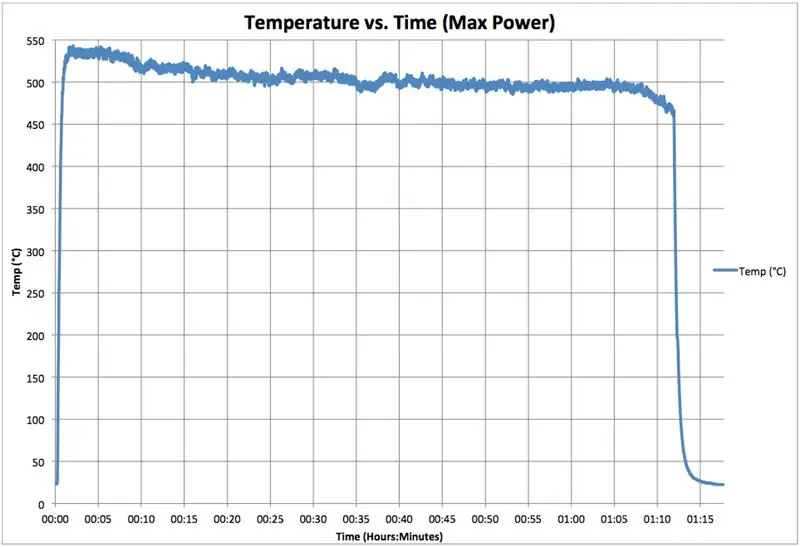


DEMONSTRASI STREAM LANGSUNG DI ATAS
Uji suhu ini menunjukkan bahwa kualitas Solderdoodle Plus sangat tinggi. Namun, ini hanya versi prototipe sehingga mungkin ada masalah dengan kinerja yang belum diperbaiki.
Solderdoodle Plus hanya menyala dengan menggesek sensor lalu menekan sensor, jadi saya meletakkan beban berat pada sensor dan membiarkannya berjalan dengan probe suhu menyentuh ujungnya. Saya mengambil foto tes dan memplotnya dalam bagan, yang ditunjukkan di atas. Anda dapat melihat bahwa suhu sekitar 500 Deg C selama lebih dari satu jam pada daya maksimum. Perangkat lunak mematikan sistem ketika tegangan baterai turun di bawah 6,1 Volt. Dalam penggunaan normal, tombol daya tidak ditekan selama ini, sehingga akan bertahan lebih lama selama penggunaan normal.
Paket baterai Solderdoodle Plus menggunakan pengontrol pengisian daya di setiap sel. Setiap pengontrol muatan berada di tempat yang terisolasi, memastikan setiap sel mengisi daya secara independen dan tidak pernah melampaui tegangan maksimum dan minimum, yang memungkinkan sel bertahan 5 hingga 10 tahun sebelum perlu diganti.
KEAMANAN
Jangan biarkan Solderdoodle Plus terkena sinar matahari langsung. Tetap tertutup atau di tempat teduh. Panas dari matahari dapat menyebabkan sirkuit pengisian daya dan baterai menjadi sangat panas, berhenti mengisi daya, menurunkan daya baterai, dan memperpendek masa pakainya.
Suhu Pengoperasian yang Dapat Diterima: Solderdoodle Plus dirancang untuk dioperasikan pada suhu antara 0º dan 45º C (32º dan 149º F).
Penyimpanan: Matikan daya, lepaskan ujungnya, dan simpan Solderdoodle Plus di suhu ruangan. Solderdoodle Plus harus diisi ulang sekitar setahun sekali untuk mencegah kelebihan muatan.
Untuk hasil terbaik, isi daya penuh Solderdoodle Plus sebelum digunakan.
PENYELESAIAN MASALAH
Kontrol Sentuh Tidak Merespons:
1) Ketuk tiga kali sensor sentuh untuk membangunkan Solderdoodle Plus jika mode tidurnya, yang terjadi secara otomatis setelah 5 menit idle.
2) Lepaskan sensor sentuh dan pastikan konektor dan kabel bersih dan tidak ada penghalang.
2) Lepaskan sensor sentuh dari wadah plastik dan pasang kembali untuk memastikan sensor terpasang dengan benar di slot. Setiap tikungan atau kekusutan pada sensor sentuh akan mencegah sensor bekerja dengan benar.
LED pengisian daya tidak menyala saat mengisi daya dari laptop saya:
1) Ini dapat terjadi jika Solderdoodle Plus benar-benar terkuras dan masuk ke mode pengisian daya tetesan. Biarkan Solderdoodle tetap terhubung selama sekitar 15 menit dan lampu pengisian daya LED akan menyala kembali.
2) Beberapa laptop lama memiliki batasan arus rendah di port USB mereka dan akan menonaktifkan port USB jika arus melebihi batas. Coba colokkan Solderdoodle ke port USB lain atau adaptor dinding USB yang lebih tinggi saat ini.
Direkomendasikan:
Roda Kemudi dan Pedal PC DIY Dari Karton! (Umpan Balik, Penggeser Dayung, Tampilan) untuk Simulator Balap dan Game: 9 Langkah

Roda Kemudi dan Pedal PC DIY Dari Karton! (Umpan Balik, Penggeser Dayung, Tampilan) untuk Simulator dan Game Balap: Hai semuanya! Selama masa-masa yang membosankan ini, kita semua bermalas-malasan mencari sesuatu untuk dilakukan. Acara balap kehidupan nyata telah dibatalkan dan telah diganti dengan simulator. Saya telah memutuskan untuk membuat simulator murah yang bekerja dengan sempurna, asalkan
Aplikasi Tombol yang Dapat Diperpanjang Dengan Umpan Balik Getaran: 7 Langkah (dengan Gambar)

Aplikasi Tombol yang Dapat Diperpanjang Dengan Umpan Balik Getaran: Dalam tutorial ini, pertama-tama kami akan menunjukkan kepada Anda cara menggunakan Arduino Uno untuk mengontrol motor getaran melalui tombol yang diperluas. Sebagian besar tutorial tentang tombol tekan melibatkan tombol pada papan tempat memotong roti fisik, sedangkan dalam tutorial ini, tombolnya telah
Tampilan Ergometer Sederhana Berbasis Arduino Dengan Umpan Balik Diferensial: 7 Langkah (dengan Gambar)

Tampilan Ergometer Sederhana Berbasis Arduino Dengan Umpan Balik Diferensial: Latihan kardio membosankan, terutama saat berolahraga di dalam ruangan. Beberapa proyek yang ada mencoba untuk mengatasi hal ini dengan melakukan hal-hal keren seperti memasangkan ergometer ke konsol game, atau bahkan mensimulasikan sepeda nyata di VR. Seru seperti
Kontrol Otomatis RPM Engine Menggunakan Sistem Umpan Balik Dari Tachometer Berbasis IR: 5 Langkah (dengan Gambar)

Kontrol Otomatis RPM Mesin Menggunakan Sistem Umpan Balik Dari Tachometer Berbasis IR: Selalu ada kebutuhan untuk mengotomatisasi suatu proses, baik itu yang sederhana/mengerikan. Saya mendapat ide untuk melakukan proyek ini dari tantangan sederhana yang saya hadapi saat menemukan metode untuk mengairi/mengirigasi sebidang kecil tanah kami.Masalah tidak ada jalur pasokan saat ini
Mendaur Ulang Sakelar Dimmer Lama Anda Sebagai Kontrol Suhu Variabel untuk Besi Solder Anda: 7 Langkah

Mendaur Ulang Sakelar Dimmer Lama Anda Sebagai Kontrol Suhu Variabel untuk Besi Solder Anda: Saya telah melihat banyak kontrol suhu variabel profesional untuk besi solder, tapi terlalu mahal. Jadi saya membuat satu dari sakelar peredup tua, stopkontak, pelat gang dan steker yang sudah menjadi sampah dan beberapa kotak sakelar PVC lama yang menyertainya dan seterusnya
